2024年7月18日、全世界各地でWindowsパソコンのブルースクリーン問題(青画面)が発生し、社会を大混乱に陥れました。
この問題は、米国クラウドストライク社(crowdstrike)製のセキュリティソフトを導入している世界の多くの企業のWindowsパソコンで発生し、社会インフラの混乱や世界各地の店舗や事務所などの業務を一斉に停止させました。
クラウドストライクは、セキュリティソフトとして世界No.1シェアを誇っており、導入企業も多く、障害の影響も非常に大きくなりました。
原因はクラウドストライク社によるドライバーソフトの配信ミスによるものです。
京丹後市の法人や個人のWindowsパソコン利用者には直接的には影響が無いと思われますが、もし万が一このクラウドストライク関連のブルースクリーン問題が発生している場合は、当店の出張修理で対応可能ですのでお気軽にお問い合わせください。
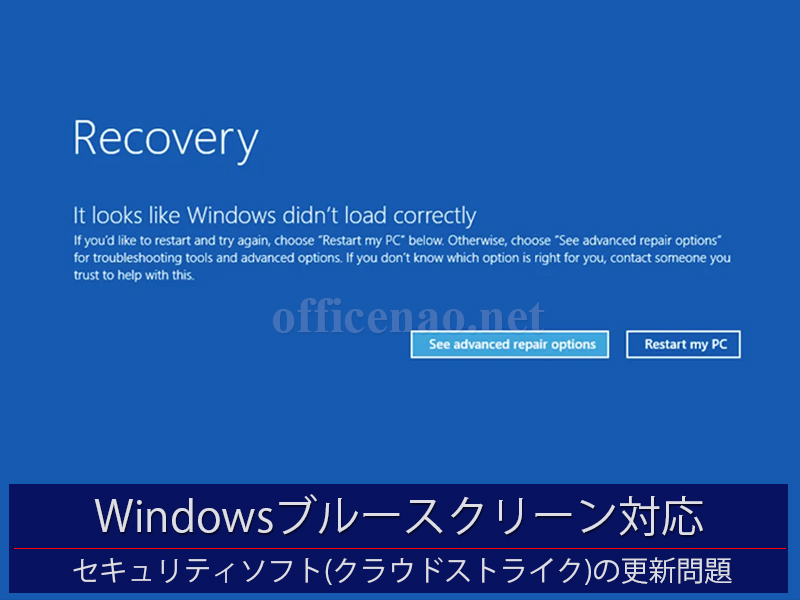

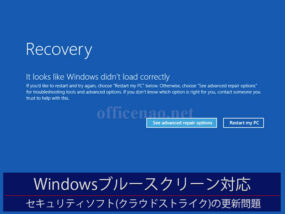


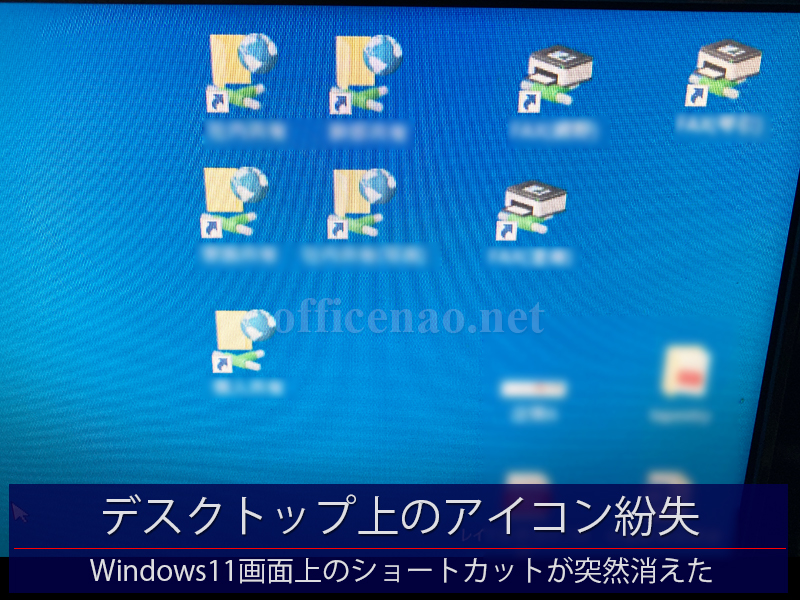













![先日お客様向けに組み立てた本格的なゲーミング・デスクトップパソコンです。
快適にPCゲームを楽しみたいとのご要望とご予算を受け、予算内でパーツを選定し、当店で組み上げた一台です。
簡易水冷式のATXサイズのタワー型となっています。
構成は以下の通りです。
[CPU] Ryzen 7800X3D(8コア/16スレッド)
[メモリ] DDR5 / 64GB
[冷却] 簡易水冷
[ストレージ] 1TB M.2 SSD / Gen4
[VGA] Geforce RTX 4070 12GB
[電源] 750W
[OS]Windows11
未来オフィスNAOでは、メーカー製デスクトップやノートパソコンだけでなく、このような受注組み立て型のオーダーメイドデスクトップも販売&設置しています。
#パソコン #Windows #PC #販売 #BTO #京丹後市 #京丹後 #網野町 #京都府 #パソコン販売 #パソコン修理 #NAO](https://scontent-nrt1-2.cdninstagram.com/v/t51.29350-15/448904146_1518056705721072_4370308381019945399_n.jpg?_nc_cat=105&ccb=1-7&_nc_sid=18de74&_nc_ohc=OTWjf0sSyxgQ7kNvgHksVqR&_nc_ht=scontent-nrt1-2.cdninstagram.com&edm=ANo9K5cEAAAA&oh=00_AYA5dFTW9z8SkeZBmFmx4aAX2SscUwlMV8g9dqYKD2ROdg&oe=66A97E2D)
![先日お客様向けに組み立てた本格的なゲーミング・デスクトップパソコンです。
快適にPCゲームを楽しみたいとのご要望とご予算を受け、予算内でパーツを選定し、当店で組み上げた一台です。
簡易水冷式のATXサイズのタワー型となっています。
構成は以下の通りです。
[CPU] Ryzen 7800X3D(8コア/16スレッド)
[メモリ] DDR5 / 64GB
[冷却] 簡易水冷
[ストレージ] 1TB M.2 SSD / Gen4
[VGA] Geforce RTX 4070 12GB
[電源] 750W
[OS]Windows11
未来オフィスNAOでは、メーカー製デスクトップやノートパソコンだけでなく、このような受注組み立て型のオーダーメイドデスクトップも販売&設置しています。
#パソコン #Windows #PC #販売 #BTO #京丹後市 #京丹後 #網野町 #京都府 #パソコン販売 #パソコン修理 #NAO](https://scontent-nrt1-2.cdninstagram.com/v/t51.29350-15/448789070_830381332493128_8835577095372913151_n.jpg?_nc_cat=105&ccb=1-7&_nc_sid=18de74&_nc_ohc=IriuFwNdst4Q7kNvgE16zDj&_nc_ht=scontent-nrt1-2.cdninstagram.com&edm=ANo9K5cEAAAA&oh=00_AYBOxs2Y12UwQlgE4OpGCfUHic_Tb_q41QfsF7UVuibkcA&oe=66A98283)
![先日お客様向けに組み立てた本格的なゲーミング・デスクトップパソコンです。
快適にPCゲームを楽しみたいとのご要望とご予算を受け、予算内でパーツを選定し、当店で組み上げた一台です。
簡易水冷式のATXサイズのタワー型となっています。
構成は以下の通りです。
[CPU] Ryzen 7800X3D(8コア/16スレッド)
[メモリ] DDR5 / 64GB
[冷却] 簡易水冷
[ストレージ] 1TB M.2 SSD / Gen4
[VGA] Geforce RTX 4070 12GB
[電源] 750W
[OS]Windows11
未来オフィスNAOでは、メーカー製デスクトップやノートパソコンだけでなく、このような受注組み立て型のオーダーメイドデスクトップも販売&設置しています。
#パソコン #Windows #PC #販売 #BTO #京丹後市 #京丹後 #網野町 #京都府 #パソコン販売 #パソコン修理 #NAO](https://scontent-nrt1-2.cdninstagram.com/v/t51.29350-15/448859222_742550834507886_7201215134387546876_n.jpg?_nc_cat=101&ccb=1-7&_nc_sid=18de74&_nc_ohc=VBPQMKx0NkYQ7kNvgF-q0eq&_nc_ht=scontent-nrt1-2.cdninstagram.com&edm=ANo9K5cEAAAA&oh=00_AYD1fayD2I-DuXAosgnIOLVHuZyeRwzJYrfYmVKOlu_CwQ&oe=66A9AD71)
![先日お客様向けに組み立てた本格的なゲーミング・デスクトップパソコンです。
快適にPCゲームを楽しみたいとのご要望とご予算を受け、予算内でパーツを選定し、当店で組み上げた一台です。
簡易水冷式のATXサイズのタワー型となっています。
構成は以下の通りです。
[CPU] Ryzen 7800X3D(8コア/16スレッド)
[メモリ] DDR5 / 64GB
[冷却] 簡易水冷
[ストレージ] 1TB M.2 SSD / Gen4
[VGA] Geforce RTX 4070 12GB
[電源] 750W
[OS]Windows11
未来オフィスNAOでは、メーカー製デスクトップやノートパソコンだけでなく、このような受注組み立て型のオーダーメイドデスクトップも販売&設置しています。
#パソコン #Windows #PC #販売 #BTO #京丹後市 #京丹後 #網野町 #京都府 #パソコン販売 #パソコン修理 #NAO](https://scontent-nrt1-2.cdninstagram.com/v/t51.29350-15/448717176_1925279301234701_1503100583676389039_n.jpg?_nc_cat=100&ccb=1-7&_nc_sid=18de74&_nc_ohc=1WvCRrlI41IQ7kNvgHjmKDK&_nc_ht=scontent-nrt1-2.cdninstagram.com&edm=ANo9K5cEAAAA&oh=00_AYAM2-SI_wEa1NqZ4GMO6TLb0LngFzVeI9Vep2Kf_Hl_Zw&oe=66A9AC40)
![先日お客様向けに組み立てた本格的なゲーミング・デスクトップパソコンです。
快適にPCゲームを楽しみたいとのご要望とご予算を受け、予算内でパーツを選定し、当店で組み上げた一台です。
簡易水冷式のATXサイズのタワー型となっています。
構成は以下の通りです。
[CPU] Ryzen 7800X3D(8コア/16スレッド)
[メモリ] DDR5 / 64GB
[冷却] 簡易水冷
[ストレージ] 1TB M.2 SSD / Gen4
[VGA] Geforce RTX 4070 12GB
[電源] 750W
[OS]Windows11
未来オフィスNAOでは、メーカー製デスクトップやノートパソコンだけでなく、このような受注組み立て型のオーダーメイドデスクトップも販売&設置しています。
#パソコン #Windows #PC #販売 #BTO #京丹後市 #京丹後 #網野町 #京都府 #パソコン販売 #パソコン修理 #NAO](https://scontent-nrt1-2.cdninstagram.com/v/t51.29350-15/448643432_2046626242405478_2766875344796755837_n.jpg?_nc_cat=101&ccb=1-7&_nc_sid=18de74&_nc_ohc=h-Ubqc0eO7wQ7kNvgFgORYm&_nc_ht=scontent-nrt1-2.cdninstagram.com&edm=ANo9K5cEAAAA&oh=00_AYA0TL-QdE47Ty6y55v3WlNqGbGfvPG3wE1PXIj5BLr9pQ&oe=66A99BC2)
![先日お客様向けに組み立てた本格的なゲーミング・デスクトップパソコンです。
快適にPCゲームを楽しみたいとのご要望とご予算を受け、予算内でパーツを選定し、当店で組み上げた一台です。
簡易水冷式のATXサイズのタワー型となっています。
構成は以下の通りです。
[CPU] Ryzen 7800X3D(8コア/16スレッド)
[メモリ] DDR5 / 64GB
[冷却] 簡易水冷
[ストレージ] 1TB M.2 SSD / Gen4
[VGA] Geforce RTX 4070 12GB
[電源] 750W
[OS]Windows11
未来オフィスNAOでは、メーカー製デスクトップやノートパソコンだけでなく、このような受注組み立て型のオーダーメイドデスクトップも販売&設置しています。
#パソコン #Windows #PC #販売 #BTO #京丹後市 #京丹後 #網野町 #京都府 #パソコン販売 #パソコン修理 #NAO](https://scontent-nrt1-2.cdninstagram.com/v/t51.29350-15/448656444_1469708860337997_7645148245082895169_n.jpg?_nc_cat=106&ccb=1-7&_nc_sid=18de74&_nc_ohc=Q4wPFWV-L9cQ7kNvgGjAM22&_nc_ht=scontent-nrt1-2.cdninstagram.com&edm=ANo9K5cEAAAA&oh=00_AYA6sXMrXMr6frd2EsRdEBr0iJ5fhFaXdkUwFm1YFtTQ2w&oe=66A9980B)











